Importar de KML e KMZ
Para importar cercas eletrônicas para um recurso é necessário possuir o direito de acesso Criar, editar e excluir cercas eletrônicas para este recurso.
Esta função permite copiar cercas eletrônicas de arquivos KML e KMZ para um recurso.
Preparando o arquivo para importação
Antes de importar um arquivo KML ou KMZ para o Wialon, considere as seguintes peculiaridades do conteúdo do arquivo:
-
Ao importar um arquivo que contenha um e comercial (&), colchete angular esquerdo (<) ou colchete angular direito (>) no nome ou descrição da cerca eletrônica, certifique-se de que estejam codificados da seguinte forma.
Caractere Codificação para arquivo KML &&ou&<<ou<>>ou>Por exemplo, para importar a descrição da cerca eletrônica Parker & Burns building para o Wialon, a linha do arquivo KML deve ser da seguinte forma:
Parker & Burns building. -
As cercas eletrônicas que contêm a tag
<MultiGeometry>no arquivo são ignoradas durante a importação. Exemplo. Você importa cercas eletrônicas de um arquivo contendo 3 cercas eletrônicas, uma das quais está codificada com a tag<MultiGeometry>. Após o upload, apenas 2 cercas eletrônicas sem a tag<MultiGeometry>são adicionadas ao sistema. Para uma importação bem-sucedida, abra o arquivo no editor de texto, localize e exclua todas as tags<MultiGeometry>e</MultiGeometry>e salve as alterações.
Para importar cercas eletrônicas, siga estas etapas:
-
No menu do usuário, selecione o item Importar/Exportar e clique em Importar de KML/KMZ.
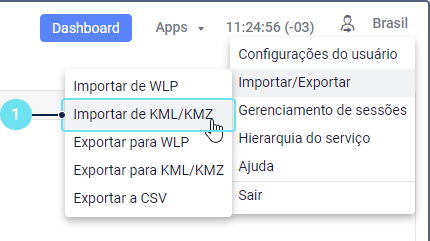
-
Clique no botão Examinar e selecione o arquivo KML ou KMZ desejado.
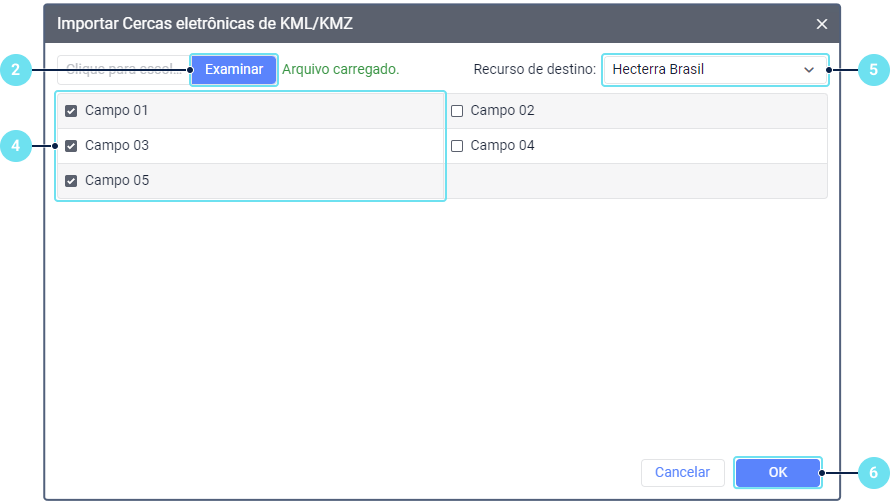
-
Clique em Carregar. O arquivo selecionado será processado e seu conteúdo será exibido na janela.
-
Selecione as cercas eletrônicas que devem ser importadas. Para selecionar ou anular a seleção de todas as zonas de uma vez, mantenha pressionada a tecla Ctrl e clique em qualquer uma das cercas eletrônicas.
-
Selecione o recurso para o qual deseja copiar as cercas eletrônicas. Se o recurso já contiver cercas eletrônicas com o mesmo nome, como resultado da importação, ele conterá cercas eletrônicas com nomes duplicados.
-
Clique em OK para concluir a importação.
Se todos ou alguns dos dados não tiverem sido importados, uma mensagem de aviso será exibida na tela. Ela exibirá um link para um arquivo que se pode baixar para ver quais dados foram importados e quais não foram. É possível ver os resultados da importação no histórico.